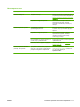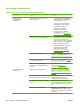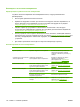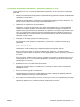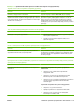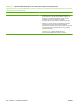HP LaserJet M1120 MFP Series User Guide
Устранение неполадок, связанных с передачей данных по сети
Чтобы убедиться в том, что принтер обменивается данными с сетью, выполните следующие
действия.
1. Имеются ли механические нарушения соединений между рабочей станцией или файловым
сервером и устройством?
Проверьте сетевой кабель, соединения и конфигурацию маршрутизатора. Убедитесь, что
длина сетевого кабеля соответствует характеристикам сети.
2. Правильно ли подключены сетевые кабели?
Убедитесь, что принтер подключен к
сети через надлежащий порт и с использованием
правильного кабеля. Проверьте все кабельные соединения на предмет исправности и
правильности подключения. Если проблема не устранена, используйте другой кабель или
порт для подключения концентратора или трансивера. Желтый индикатор активности и
зеленый индикатор состояния канала, расположенные вблизи портов на задней панели
принтера, должны гореть.
3. Реагирует ли IP-адрес
продукта на команду "ping"?
Из командной строки проверьте соединение с устройством с помощью команды ping.
Например:
ping 192.168.45.39
Необходимо, чтобы команда ping отображала время прохождения пакетов.
Если устройство отвечает на запросы команды ping, убедитесь, что на компьютере
правильно задан IP-адрес устройства. Если IP-адрес верен, удалите принтер и установите
его снова.
Если выполнить команду ping не удалось, проверьте, включены
ли концентраторы сети, а
затем убедитесь в том, что в сетевых параметрах, настройках устройства и компьютера
указана одна и та же сеть.
4. Добавлялись ли в сеть какие-либо приложения?
Проверьте их совместимость и правильность установки, а также соответствие версий
драйверов печати.
5. Могут ли печатать другие пользователи?
Проблема может заключаться в самой
рабочей станции. Проверьте драйверы рабочей
станции, драйверы принтера и перенаправление.
6. Если другие пользователи могут печатать, используют ли они ту же операционную систему?
Проверьте правильность установки сетевой операционной системы.
RUWW Решение проблем подключения 117